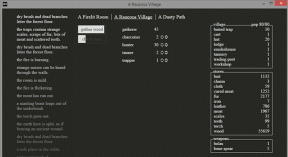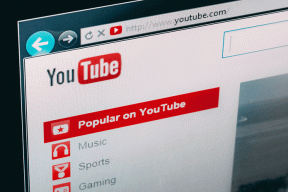ईमेल द्वारा Google डॉक्स या ड्राइव पर फ़ाइलें अपलोड करने के 2 तरीके
अनेक वस्तुओं का संग्रह / / December 02, 2021
गूगल डॉक्स आपकी सभी वर्ड प्रोसेसिंग जरूरतों पर काम करने के लिए न केवल एक बेहतरीन जगह है, बल्कि आप Google ड्राइव का उपयोग सेव करने के लिए भी कर सकते हैं और आपकी फाइलों का बैक अप लें. दुर्भाग्य से, हालांकि, यह आपको ईमेल अटैचमेंट के माध्यम से फाइल अपलोड करने की अनुमति नहीं देता है। यह एक समय था जब Google डॉक्स उपयोगकर्ताओं के पास फाइल भेजने के लिए एक गुप्त ईमेल आईडी थी। लेकिन उस फीचर को बंद कर दिया गया था और तब से यह वैसा ही बना हुआ है। तो हम ईमेल द्वारा Google डॉक्स या Google ड्राइव पर फ़ाइलें अपलोड करने के बारे में कैसे जाते हैं? खैर, तीन अच्छे उपकरण हमारे बचाव में आएंगे: एवरनोट, जैपियर और SendToGDocs।

जैपियर आपको सेवाओं को इस तरह से संयोजित करने देता है और बेहतर वेब अनुभव के लिए उनकी कार्यक्षमताओं का एक साथ उपयोग करने देता है। Google डॉक्स में नए नोट सहेजने के लिए हम एवरनोट और जैपियर का उपयोग करने का एक तरीका नीचे बताएंगे। इसके अलावा, हम एक साधारण ईमेल संरचना के साथ नए नोट बनाकर एवरनोट इंटरफ़ेस को शॉर्टकट करने में सक्षम होंगे।
जबकि उपरोक्त विधि नोट्स से दस्तावेज़ बनाने के लिए बहुत अच्छी होगी, हम यह भी देखेंगे
एक नए दस्तावेज़ के रूप में सीधे अपने Google ड्राइव खाते में ईमेल अटैचमेंट कैसे भेजें।नीचे दी गई हमारी विधियों पर एक नज़र डालें और देखें कि Google डॉक्स में फ़ाइलों को सहेजने की प्रक्रिया कितनी आसान और सुगम होगी।
एक नया Google ड्राइव दस्तावेज़ बनाने के लिए एवरनोट को एक ईमेल भेजें

प्रत्येक एवरनोट खाता एक ईमेल पता देता है जिसका उपयोग आपके अपने खाते में नए नोट भेजने के लिए किया जाता है। हम इस पते का उपयोग एक नए नोट की सामग्री के रूप में एक ईमेल बॉडी संदेश भेजने के लिए करेंगे। नोट एवरनोट में समाप्त हो जाएगा और फिर एक जैपियर सेवा किसी भी नए नोट के खिलाफ चलेगी और नोट की सामग्री के साथ एक नया Google दस्तावेज़ बनाएगी। संक्षेप में, आप एक ईमेल के मुख्य भाग के संदेश के आधार पर एक Google डॉक बना रहे होंगे। इसे अपने फोन या कंप्यूटर से करें - इससे कोई फर्क नहीं पड़ता कि यह कहां से आया है।
एवरनोट सेट करें
चरण 1: लॉग इन करें या एवरनोट खाते के लिए साइन अप करें यहां.

चरण 2: को खोलो अकाउंट सेटिंग.

चरण 3: कॉपी करें ईमेल नोट्स ईमेल पता। यह वह पता है जिसका उपयोग आप नए नोट बनाने के लिए ईमेल भेजने के लिए करेंगे। आप इसे अपनी संपर्क सूची में भी जोड़ सकते हैं ताकि आपको इसे याद न रखना पड़े।

हमने अब एवरनोट के साथ काम किया है कि हमने उचित ईमेल पता प्राप्त कर लिया है।
जैपियर सेट करें
चरण 1: लॉग इन करें या जैपियर खाते के लिए यहां साइन अप करें.

चरण 2: पर आपका डैशबोर्ड पृष्ठक्लिक करें एक जैप बनाएं नया जैप निर्माण विज़ार्ड शुरू करने के लिए।

चरण 3: चुनना Evernote ट्रिगर नियम के रूप में और नया नोट इसकी उपश्रेणी के रूप में। यह परिणाम को ट्रिगर करने से पहले एवरनोट में नए नोटों की तलाश करेगा।

चरण 4: चुनना गूगल डॉक्स परिणाम के रूप में (सबसे दाहिना ड्रॉपडाउन मेनू) और ट्रिगर से दस्तावेज़ कॉपी करें इसकी उपश्रेणी के रूप में। यह सभी नए एवरनोट नोटों के लिए प्रभावी रूप से एक नया दस्तावेज़ तैयार करेगा।

चरण 5: एक नया एवरनोट खाता चुनना जारी रखें। इस खाते के लिए एक नया नाम बनाएं ताकि आप इसे भविष्य में जैपियर में पहचान सकें और फिर क्लिक करें अधिकृत जैपियर को अपने एवरनोट खाते तक पहुंच प्रदान करने के लिए।
ध्यान दें: आपको प्राधिकरण की पुष्टि करने वाली एक ईमेल सूचना मिलेगी, हालांकि किसी कार्रवाई की आवश्यकता नहीं है।

चरण 6: एक नया Google डॉक्स खाता चुनना जारी रखें। इस खाते के लिए एक नाम बनाएं और क्लिक करें स्वीकार करना.

चरण 7: अब हमें जैपियर को नए नोट देखने के तरीके के बारे में जानकारी देनी होगी। ऐसे कई फ़िल्टर हैं जिनसे आप यहाँ छेड़छाड़ कर सकते हैं लेकिन हम हर नए नोट को केवल एक ट्रिगर बना देंगे। इस तरह, हमारे द्वारा बनाया गया प्रत्येक नोट एक Google दस्तावेज़ में बन जाएगा।
तो ड्रॉपडाउन मेनू पर क्लिक करें और अपने उपयोगकर्ता नाम का नोटबुक नाम चुनें। यह पहला विकल्प होना चाहिए।

चरण 8: अब जबकि ट्रिगर मौजूद है, हमें यह परिभाषित करने की आवश्यकता है कि परिणाम क्या होना चाहिए - Google डॉक्स ट्रिगर के साथ यही करेगा।
पहले टेक्स्ट क्षेत्र के दाईं ओर छोटे एवरनोट आइकन पर क्लिक करें और शब्द पर क्लिक करें शीर्षक. यह नोट के विषय को Google दस्तावेज़ के शीर्षक के रूप में उपयोग करेगा। अब दूसरे टेक्स्ट एरिया के लिए भी ऐसा ही करें लेकिन चुनें सामग्री पाठ ताकि नोट की सामग्री Google दस्तावेज़ की सामग्री हो।

चरण 9: जैप को नाम देकर और क्लिक करके विज़ार्ड से बाहर जाना जारी रखें जैप लाइव करें अंतिम चरण पर।

कूल टिप: आपका जैप स्वचालित रूप से हर 15 मिनट में एवरनोट के साथ जांच करेगा ताकि आपके सबसे अद्यतित नोटों को Google दस्तावेज़ में शीघ्रता से परिवर्तित किया जा सके।
इन सेवाओं का एक साथ उपयोग करने के लिए, बस उस पते पर एक ईमेल भेजें जिसे आपने एवरनोट से कॉपी किया था। आप जो भी दस्तावेज़ का शीर्षक चाहते हैं, उसे ईमेल का विषय बनाएं। मुख्य भाग में सब कुछ दस्तावेज़ की सामग्री में परिणित होगा।
हमने इस जैप को यहां साझा किया ताकि आप जल्दी से अपने खाते में जोड़ सकें।
ईमेल अटैचमेंट से नया दस्तावेज़ बनाएं
जबकि यह उपरोक्त विधि एक ईमेल के आधार पर नोट्स और संबंधित दस्तावेज़ उत्पन्न करेगी, जैपियर किसी भी संलग्नक को हटा देता है, इस प्रकार उन्हें Google डॉक्स में प्रदर्शित नहीं करता है। Google डॉक्स को ईमेल अटैचमेंट भेजने के लिए नीचे दी गई विधि का उपयोग करें SendToGdocs.
चरण 1: SendToGdocs पर एक खाता बनाएं इस लिंक से यहाँ.

चरण 2: SendToGdocs को क्लिक करके अपने Google खाते का उपयोग करने की अनुमति दें स्वीकार करना।

चरण 3: सहमत हैं सेवा की शर्तें और पृष्ठ के शीर्ष पर ईमेल पते की प्रतिलिपि बनाएँ।

चरण 4: बस किसी भी ईमेल क्लाइंट से अटैचमेंट के साथ एक ईमेल भेजें। इसमें आपका फ़ोन या क्लाइंट का डेस्कटॉप संस्करण शामिल है।

चरण 5: सफल होने पर, अटैचमेंट ईमेल से हटा दिया जाएगा और आपके Google ड्राइव खाते के रूट में आ जाएगा।

चरण 6: से नए अनुलग्नकों के लिए गंतव्य फ़ोल्डर बदलें पसंद पृष्ठ यहां नीचे फ़ोल्डर अपलोड करें अनुभाग। ईमेल अलर्ट दिए जाने पर आप संशोधित भी कर सकते हैं, जैसे कि जब कोई त्रुटि या सफल स्थानांतरण होता है।

निष्कर्ष
जैपियर का उपयोग करने वाली पहली विधि, आपके एवरनोट आइटम से Google दस्तावेज़ बनाने का एक शानदार तरीका है। जब आप इसे किसी ईमेल क्लाइंट से भेज सकते हैं तो बनाना और भी आसान हो जाता है। जबकि दूसरी विधि उसे जैपियर के समान सुविधाएँ नहीं देती है, यह इसे बचाने के एकमात्र उद्देश्य के साथ अटैचमेंट को बचाने के लिए जैपियर की अक्षमता को प्रतिस्थापित करके बनाता है। अभी - अभी संलग्नक। इन दो विधियों का उपयोग करके, आप कभी भी लॉग इन किए बिना अपनी सभी महत्वपूर्ण जानकारी Google डॉक्स (Google ड्राइव) को भेज सकते हैं।